Ένα από τα πολλά πλεονεκτήματα της διατήρησης του προγράμματος περιήγησης Microsoft Edge ενημερωμένο είναι ότι μπορεί να σας βοηθήσει διορθώστε κοινά σφάλματα. Για παράδειγμα, το πρόγραμμα περιήγησης μπορεί να σας δημιουργεί προβλήματα και δεν ανοίγει σε πλήρη οθόνη. Όποιο κι αν είναι το σφάλμα, η ενημέρωση του προγράμματος περιήγησης δεν βλάπτει ποτέ. Δείτε πώς μπορείτε να ελέγξετε.
Τρόπος ελέγχου για διαθέσιμη ενημέρωση για το πρόγραμμα περιήγησης Microsoft Edge
Για να ελέγξετε εάν το πρόγραμμα περιήγησής σας Edge είναι ενημερωμένο, θα χρειαστεί να κάνετε κλικ στις τρεις κουκκίδες στο επάνω μέρος και να τοποθετήσετε τον κέρσορα στο Βοήθεια και σχόλια επιλογή.
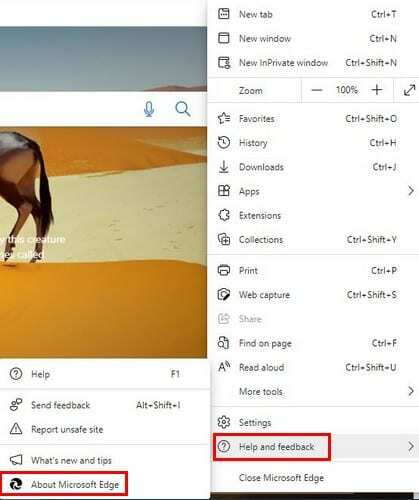
Όταν εμφανιστεί το πλαϊνό παράθυρο, κάντε κλικ στο Σχετικά με τον Microsoft Edge. Το Edge θα αρχίσει να ελέγχει για ενημερώσεις και θα εμφανίσει τυχόν διαθέσιμες. Απλώς κάντε κλικ στο κουμπί Επανεκκίνηση για να τα εγκαταστήσετε και είστε έτοιμοι.
Android
Εάν χρησιμοποιείτε τον Microsoft Edge στη συσκευή σας Android, μπορείτε να διατηρείτε τον Edge ενημερωμένο
μη αυτόματα ή αυτόματα ενημερώνοντας τις εφαρμογές σας. Κάθε φορά που υπάρχει διαθέσιμη ενημέρωση, η ενημέρωση για το Edge θα εμφανίζεται και με όλες τις άλλες εφαρμογές.iPad
Στο iPad σας, μπορείτε να διατηρείτε το Edge ενημερωμένο μεταβαίνοντας πρώτα στο App Store. Πατήστε στην εικόνα του προφίλ σας και σύρετε προς τα πάνω. Θα πρέπει να δείτε μια λίστα με όλες τις εφαρμογές που πρέπει να ενημερωθούν. Εάν το Edge έχει μια ενημέρωση σε εκκρεμότητα, θα εμφανιστεί στη λίστα.

συμπέρασμα
Ανεξάρτητα από τη συσκευή που χρησιμοποιείτε, είναι εύκολο να διατηρείτε ενημερωμένο το πρόγραμμα περιήγησης Edge. Θα λάβετε πράγματα όπως διορθώσεις σφαλμάτων το συντομότερο δυνατό και θα απολαύσετε τις πιο πρόσφατες δυνατότητες.